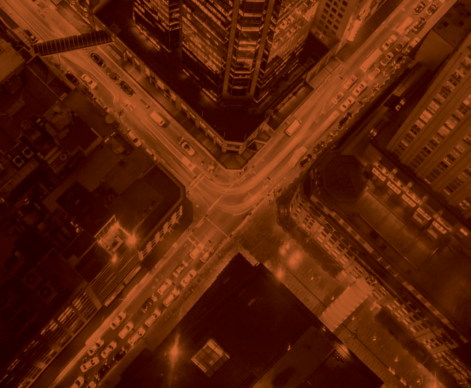这篇文章最初由2017年6月12日由Seer Alumni撰写。它于2020年6月30日更新Aniqa Anwar..
什么是谷歌Data Studio?
Google Data Studio(GDS)是一个伟大的,免费的数据可视化工具(请注意我使用该短语数据可视化工具,而不是在此处使用Business Intelligence Tool),可以允许您构建交互式仪表板,以及定制,美观的报告。
大多数数据工作室的功能易于使用,并且它允许简单地分享和调度报告。我们使用Data Studio跟踪客户的关键KPI,可视化趋势并比较性能加班。
Data Studio基本上是ol '谷歌Analytics仪表板的一个超级版本,它在功能上非常有限(每个仪表板有12个小部件,只能连接到仪表板所在的特定视图中的数据)。
Google Analytics仪表板


Data Studio仪表板


如你所见,这两个人是天壤之别。
使用数据工作室有哪些好处?
你可能会问,为什么谷歌Data Studio这么棒?当使用Data Studio时,您可以访问以下关键功能(更多的功能将在后面介绍!):
- 实时数据连接和访问超过220个连接器
- 完全控制报表和可视化的定制,包括根据需要添加尽可能多的页面或图表
- 带有报表和页级过滤器的动态控件
- 高级公式,如计算的指标和计算的字段
如何使用Google Data Studio
实时数据连接
Data Studio已内置连接到超过200多个数据源(链接的全部数据源列表这里),从而不必安排报表的定期数据刷新。
拥有实时数据源还意味着您不受查看日期范围的限制。您可以使用任何满足您需要的日期范围,这取决于您的数据追溯到多久以前。
您可以连接到同一个报告中的多个数据源,并在不同的数据集中可视化数据。看看我们的模板,合并了来自谷歌搜索控制台、谷歌广告和谷歌分析的数据:数据工作室模板在重新开放期间监测区域趋势.

完全自定义控件
Data Studio允许您根据需要添加页面、图表和表格(尽管在使用记分卡时存在一些限制),并根据您的内心内容进行定制。
您可以使用公司颜色甚至您的客户自定义仪表板。

- 您可以选择预先填充的主题,或者根据您自己的首选项创建自定义主题。如果你想要真正有创意,你也可以选择从图像中提取主题。
- 你可以编辑布局,包括页面大小,对齐方式等。
- Data Studio为您提供了各种图表和视觉效果,以便与Bar图表和线条图(如Bar图)和线图等基本知识为单位,一直到新发布的谷歌地图视觉.
- 您可以使用条件格式显示到目标和目标(如何执行此操作,请参阅谷歌Data Studio中使用条件格式的2种方法).
动态控制
我们的客户爱数据工作室的原因之一是由于动态控制功能,这为他们提供了显着的切片和骰子数据的能力不必更新报表设置本身。使用Data Studio,您可以:
- 插入动态控件,以便查看器可以使用维度和日期范围选择器筛选内容。
- 如果有一个情况,请在过滤器中包含并排除内容,如果您不希望页面上的所有内容更改。
请参阅下面的例子横跨海峡的区域模板:

一些呼叫的其他功能:
钻取层次结构:

这个功能可以让你在图表中探索更多的细节,当你“向下钻取”图表时,你可以访问更详细的信息,例如从国家到城市,或者从更详细的信息“向上钻取”到更高级的数据。

正如谷歌所说,“向报表中添加钻取图表可以使它们更具交互性,减少所需的单独图表的数量,并使在数据中更容易找到不同层次的详细信息。”
可选的指标:

您可以通过选择可以访问的可选度量来为用户提供额外的控件,并允许它们自定义他们在看的内容而无需编辑原始报告。
一旦选择了图表,要访问可选指标,请在Metric下的属性面板中打开可选指标。然后单击+添加指标或将指标从可用字段面板中拖到图表中作为可选指标。用户现在可以在鼠标悬停在图表上时访问可选参数。如下图所示:


自定义书签:

所有这些动态控件都很棒,但如果您定期使用报告并希望保存您的设置,该怎么办呢?Data Studio有一个自定义书签功能,可以让你做到这一点。

从谷歌开始,当您为报表启用自定义书签链接时,查看器的过滤器设置将作为参数添加到报表的URL中。这给你的浏览者一个简单的方法,通过书签链接回到他们喜欢的数据视图。”
要启用自定义书签,请选择文件>报告设置.在“自定义书签”链接下,单击“在报表”链接中启用查看器设置。
高级公式
使用先进的公式,Google数据工作室源于一个简单的可视化工具,可以根据需要为您提供转换数据的能力,并且您允许您使用数据绘制强大的图片。
计算字段:当您开出框字段和指标时使用即可使用。计算的字段允许您从现有数据中创建Google Data Studio中的新或自定义度量或尺寸。您可以使用计算的字段执行计算,创建类别或将数据转换。
有关此事,请阅读在Google Data Studio中使用计算字段的10种方法.
此外,我将以案例语句的形式挖掘下面计算出的字段中最强大的使用的最强大使用之一。
案例陈述:返回基于条件表达式的维度和度量。CASE语句允许使用条件逻辑创建新字段以确定字段值。CASE最常用于创建新的数据类别或数据组。
您使用案例语句的一个示例可能是将源/介质分类为Data Studio中的新通道分组(与Google Analytics的默认通道分组不同)。
在案件陈述中更深入地挖掘,退房如何创建案例陈述.
少了什么东西?
与所有工具一样,Data Studio也有自己的一套局限性。
格式问题
Data Studio中的格式化是Data Studio的唯一,这意味着它与Google表格相同。这意味着人们经常遇到他们的数据不按预期工作,因为它们没有正确地格式化数据。
数据格式化必须在原始数据源中进行,以便GDS能够解释它。如果你是自动连接到Data Studio的原生连接器之一(阅读:谷歌Analytics,谷歌Ads,搜索控制台等),你不必担心格式化你的日期。GDS会为你做这些。
然而,假设您正在使用谷歌Sheets、Excel/ csv等原始数据连接器。在这种情况下,这一步是绝对关键的:
为了正确地处理日期,数据源必须至少有一个Date (YYYYMMDD)类型的维度。
不是商业智能工具
Data Studio的分析Chops不适用于市场上的顶级商业智能(BI)工具(Tableau,权力BI命名几个)。虽然它有效可视化您的数据,但它不允许您切片和骰子并将数据分析到几乎尽可能多的方式。
数据混合功能在早期阶段
2018年7月,Data Studio添加了一个调用的功能数据融合这是阿森纳。您可以使用它来连接来自不同来源的数据,以获得更好的指示板和更深入的报告。但是,在一个图表中最多只能混合5个数据源,而且混合数据目前只支持左外部连接操作。
在功能上,它可以采取一点努力,使用格式和加入本身来获取您的加入工作,但我们只预计此功能可以提高和更强。
现在怎么办?
想了解更多关于Data Studio的信息吗?请参阅下面我们的一些其他博客文章: